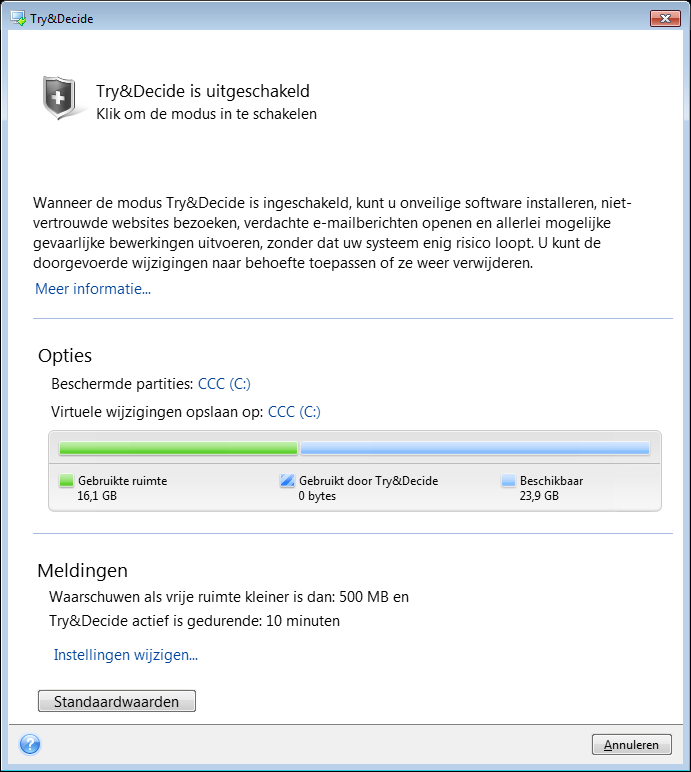
Wanneer u Try&Decide inschakelt, bevindt uw computer zich in de Try-modus. Hierna kunt u mogelijk gevaarlijke bewerkingen uitvoeren zonder dat u hoeft te vrezen dat uw besturingssysteem, programma's of gegevens hierdoor beschadigd raken. Wanneer u Try&Decide uitschakelt, beslist u of u de wijzigingen op uw computer wilt toepassen of ze ongedaan wilt maken.
Wanneer kan Try&Decide u helpen?
We raden u aan Try&Decide in te schakelen voordat u het volgende probeert:
Wanneer u e-mailberichten downloadt van een POP-mailserver, nieuwe bestanden maakt of bestaande documenten bewerkt terwijl de Try-modus actief is en vervolgens besluit om deze wijzigingen weer ongedaan te maken, gaan die e-mailberichten, bestanden en wijzigingen definitief verloren. In dit geval slaat u de nieuwe bestanden en bewerkte documenten bijvoorbeeld op een USB-flashstation op en verwijdert u deze voordat u de wijzigingen ongedaan maakt.
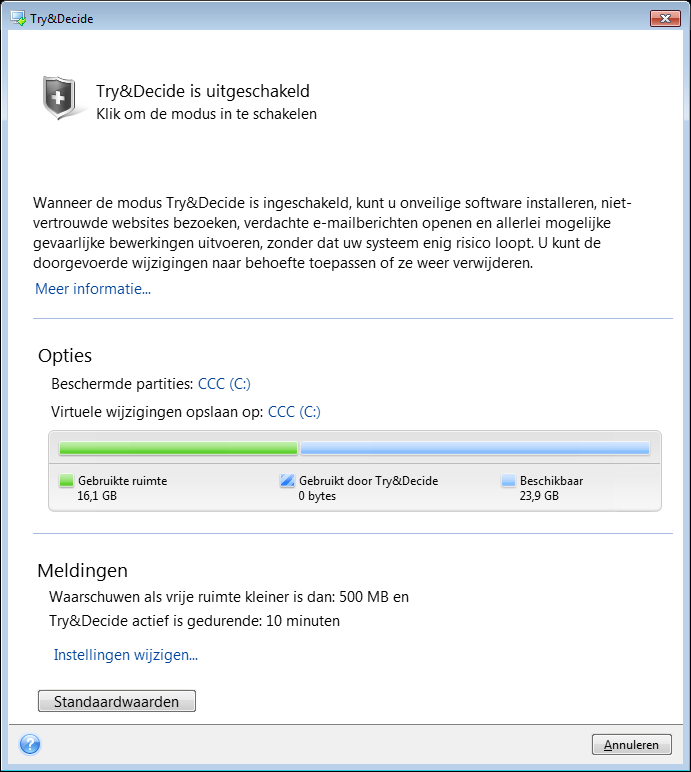
De werking van Try&Decide nadat de computer opnieuw is opgestart
U kunt Try&Decide zo lang ingeschakeld laten als u wilt, aangezien deze modus ook ingeschakeld blijft als u het besturingssysteem opnieuw opstart.
Als de computer om wat voor reden dan ook opnieuw wordt opgestart terwijl de Try-modus actief is, wordt vlak voordat het besturingssysteem wordt geladen een dialoogvenster weergegeven waarin u uit twee mogelijkheden kunt kiezen: de modus uitschakelen en de wijzigingen die u in deze modus hebt doorgevoerd ongedaan maken of verder werken in de modus. Zo kunt u de wijzigingen die tot de systeemcrash hebben geleid eenvoudig weer ongedaan maken. Wanneer u het systeem echter zelf opnieuw opstart, bijvoorbeeld na het installeren van een nieuwe toepassing, kunt u gewoon verder blijven werken in de Try-modus nadat Windows opnieuw is opgestart.
Elke keer dat u de computer "soft" opstart terwijl de Try-modus is ingeschakeld, voegt u maximaal 500 MB toe aan de Try&Decide-gegevens op de locatie die u hebt geselecteerd voor het opslaan van virtuele wijzigingen.
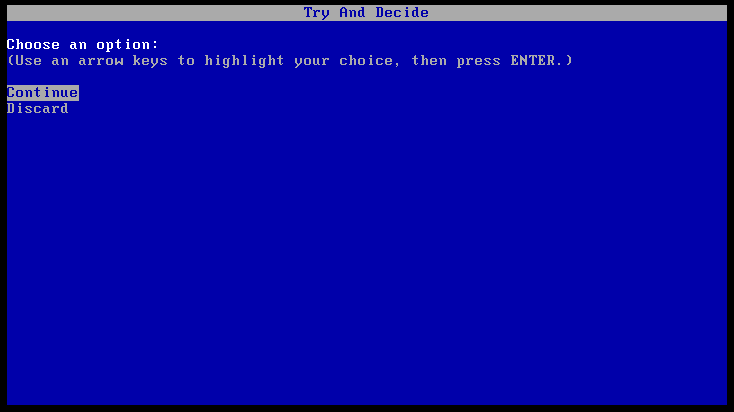
Beperkingen in het gebruik van Try&Decide
Houd er rekening mee dat het programma in de Try&Decide-modus mogelijk zeer veel vrije schijfruimte gebruikt wanneer u Windows 7, Windows 8 of Windows 10 gebruikt, ook als u niet met de computer werkt. Dat is grotendeels toe te schrijven aan de bewerkingen die op de achtergrond worden uitgevoerd, zoals het indexeren van gegevens.
De systeemprestaties nemen af wanneer de Try-modus actief is. Verder kan het toepassen van wijzigingen erg lang duren, vooral wanneer u de Try-modus dagen achtereen ingeschakeld laat.
Onthoud dat wijzigingen in schijfpartities niet worden gedetecteerd door Try&Decide. U kunt de Try-modus dus niet gebruiken om virtuele wijzigingen door te voeren op partities, bijvoorbeeld als u de grootte of indeling van partities wilt wijzigen. Voer ook geen hulpprogramma's uit om de harde schijf te defragmenteren of op fouten te controleren terwijl Try&Decide actief is, omdat dit het bestandssysteem onherstelbaar kan beschadigen en ertoe kan leiden dat u het systeem niet meer kunt opstarten vanaf de systeemschijf.
U kunt Acronis Startup Recovery Manager niet gebruiken terwijl de Try-modus actief is als u deze voorziening eerder hebt ingeschakeld. Als u de computer opnieuw opstart in de Try-modus, kunt u Acronis Startup Recovery Manager weer gebruiken.
Try&Decide en Nonstop Backup kunnen niet tegelijk worden gebruikt. Als u de Try-modus start, wordt Nonstop Backup onderbroken. Nonstop Backup wordt hervat nadat u de Try-modus hebt gestopt.
U kunt de energiezuinige modus Slaapstand niet gebruiken terwijl de Try-modus actief is.
U kunt dynamische schijven niet beschermen met Try&Decide.
Try&Decide functioneert niet als een partitie in uw systeem is gecodeerd via BitLocker.
Try&Decide kan Acronis Secure Zone niet beschermen of gebruiken als opslag voor de virtuele wijzigingen.